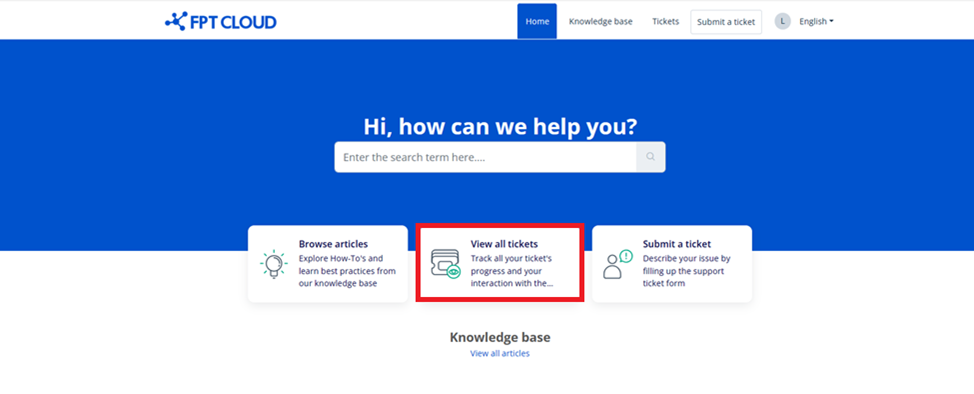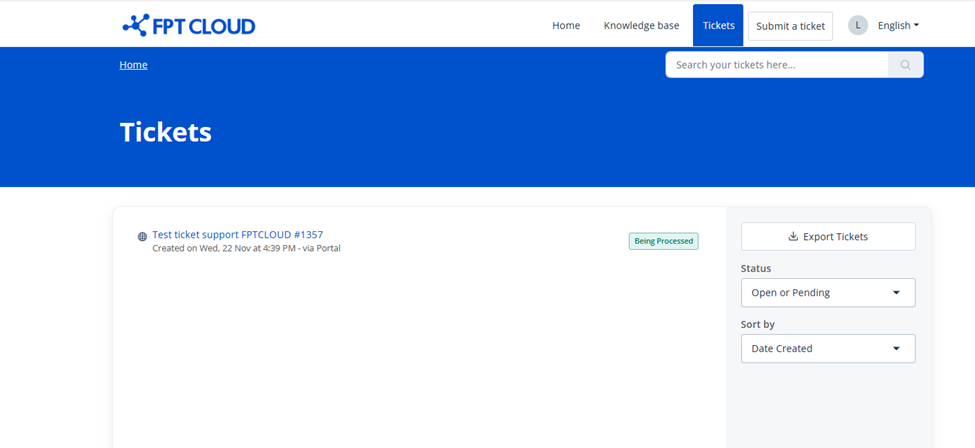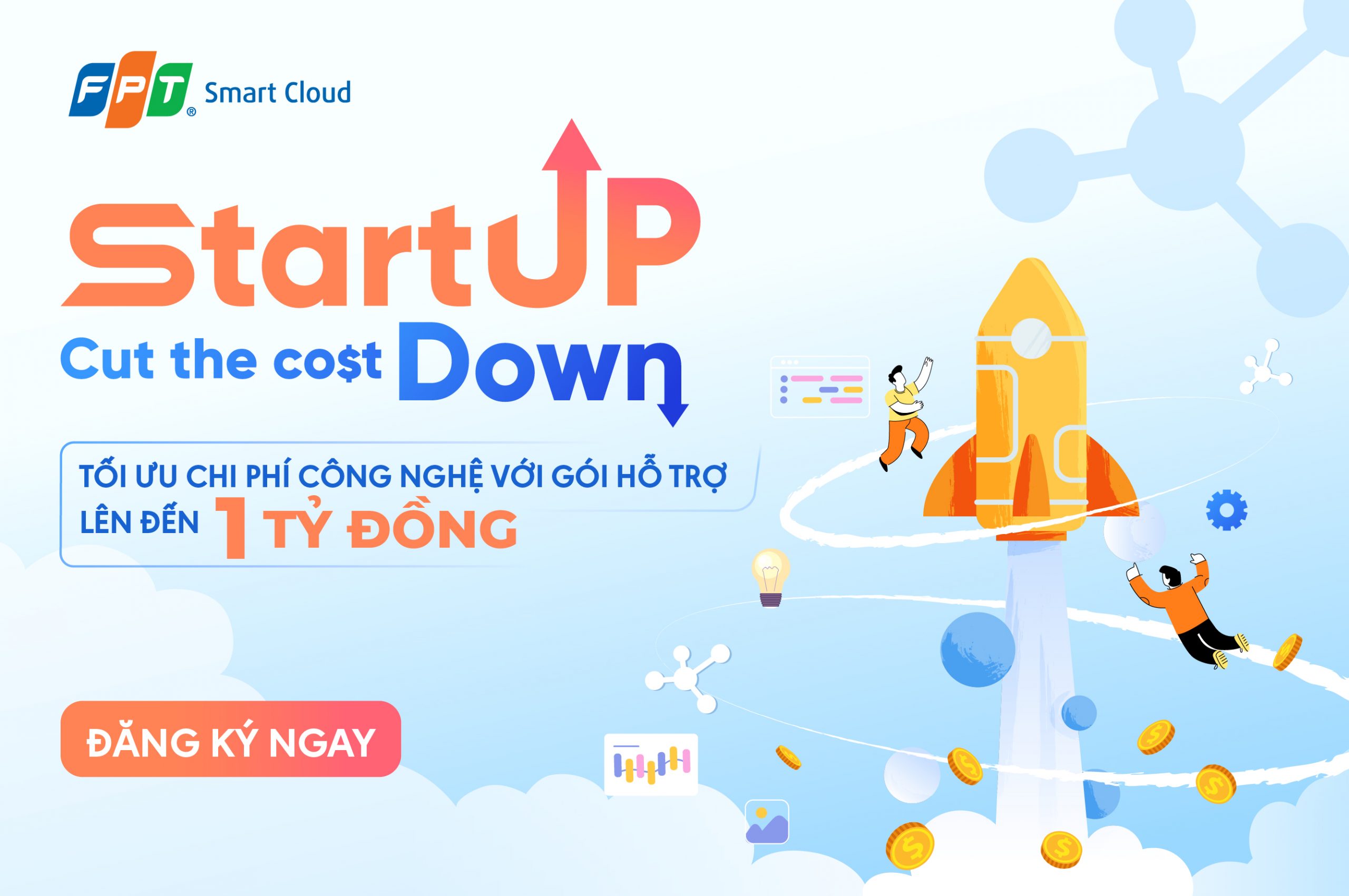Zalo ticket support
I. Giới thiệu
Tài liệu này hướng dẫn khởi tạo ticket support FPT Cloud cho khách hàng thông qua kênh Zalo OA hoặc trực tiếp trên portal: https://support.fptcloud.com
II. Khởi tạo ticket support FPT Cloud trên Zalo OA
Follow tài khoản chính thức (OA) của FPT Cloud trên Zalo bằng cách sử dụng ứng dụng Zalo để Scan QR code sau đó chọn quan tâm.
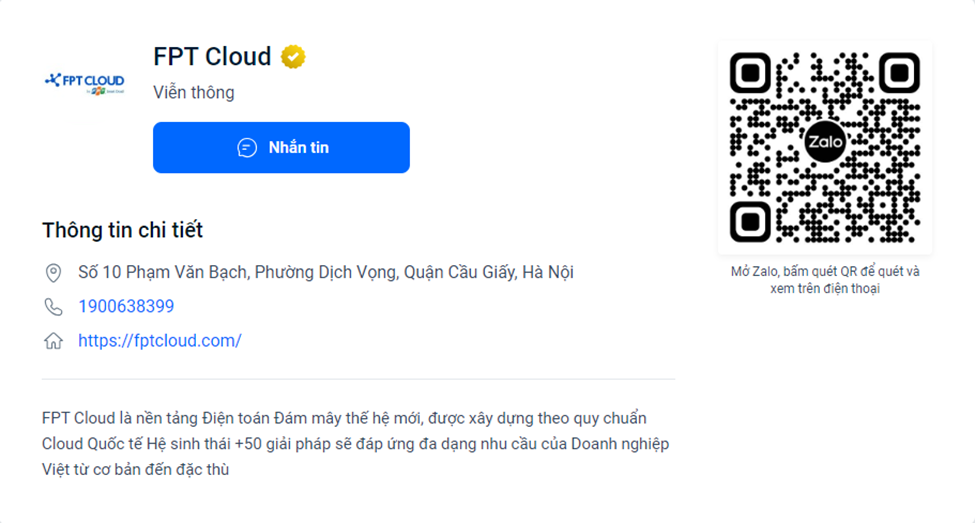
Màn hình hiển thị sau khi theo dõi thành công:
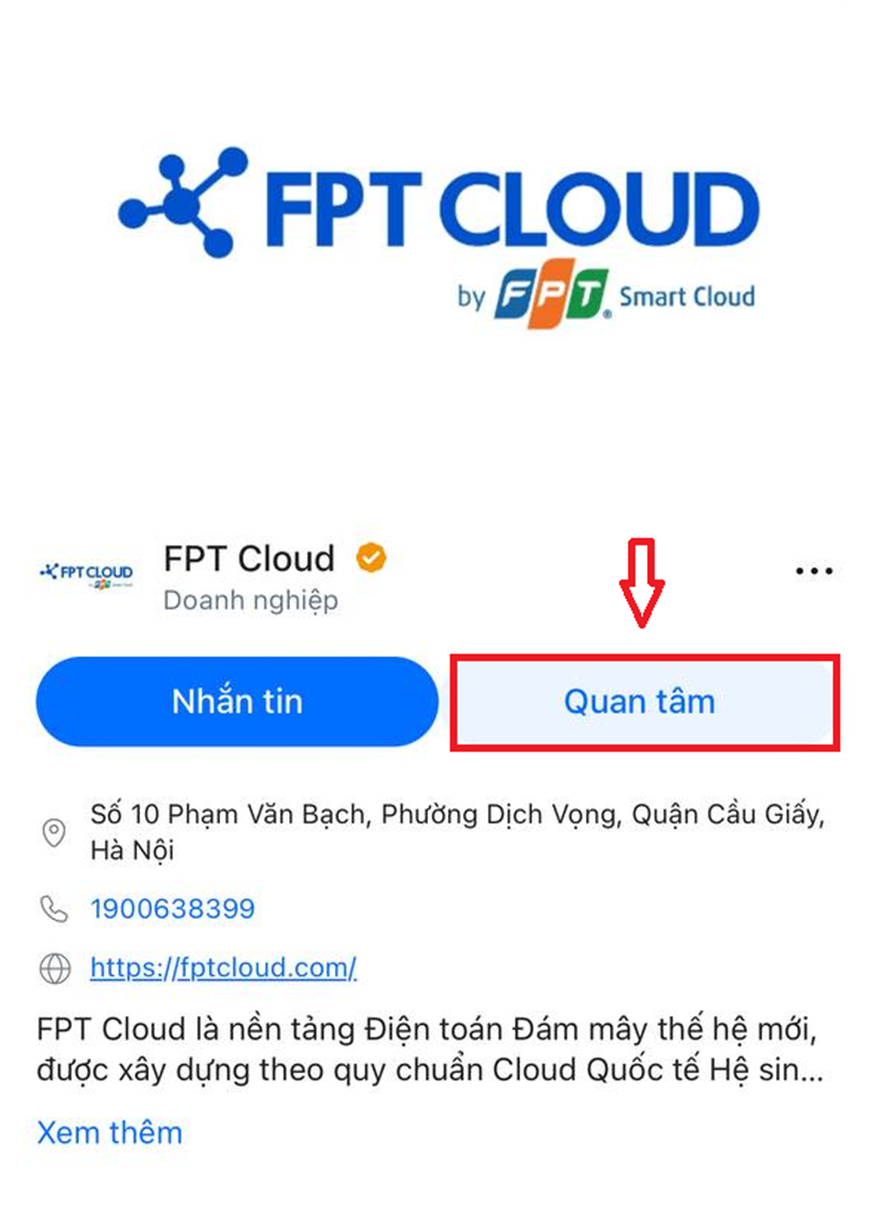
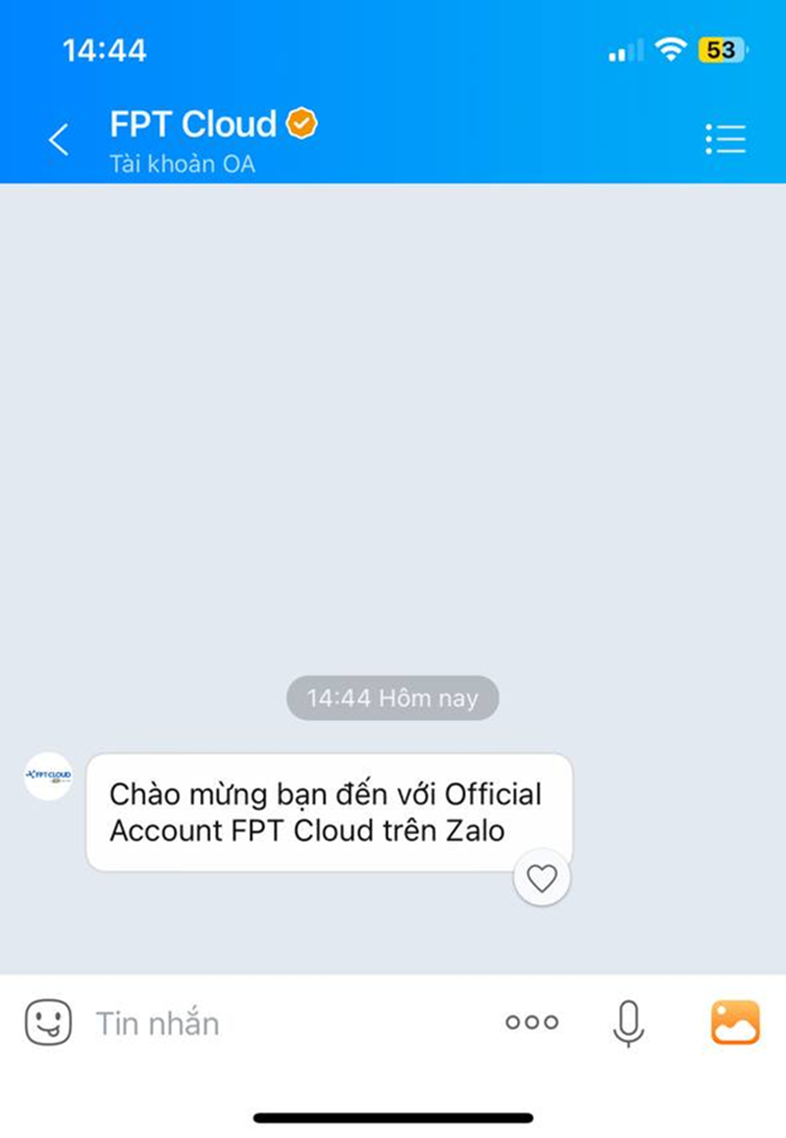
III. Gửi yêu cầu hỗ trợ từ trang FPT Cloud Portal
Bước 1: Truy cập vào trang support của FPT Cloud
Cách 1: Truy cập trực tiếp vào đường link: https://support.fptcloud.com
Đăng nhập với account đã đăng ký của bạn trên hệ thống của FPT Cloud.
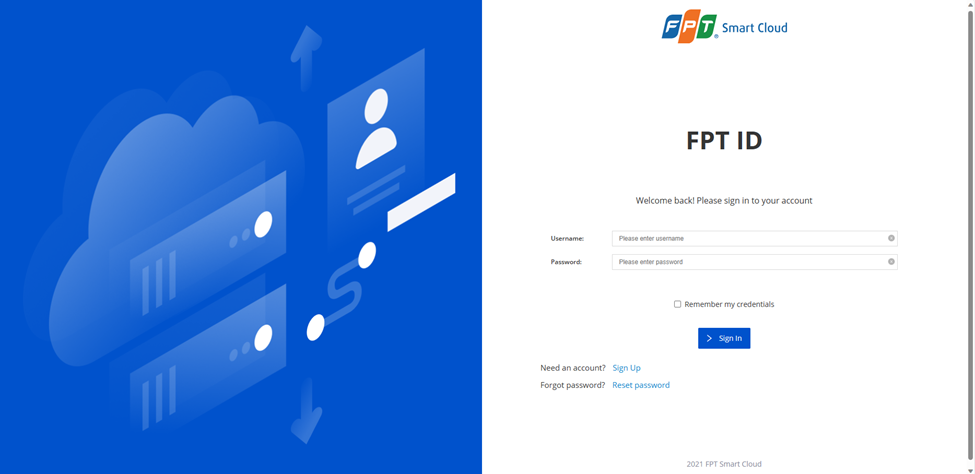 Chọn Submit a ticket để khởi tạo yêu cầu support.
Chọn Submit a ticket để khởi tạo yêu cầu support.
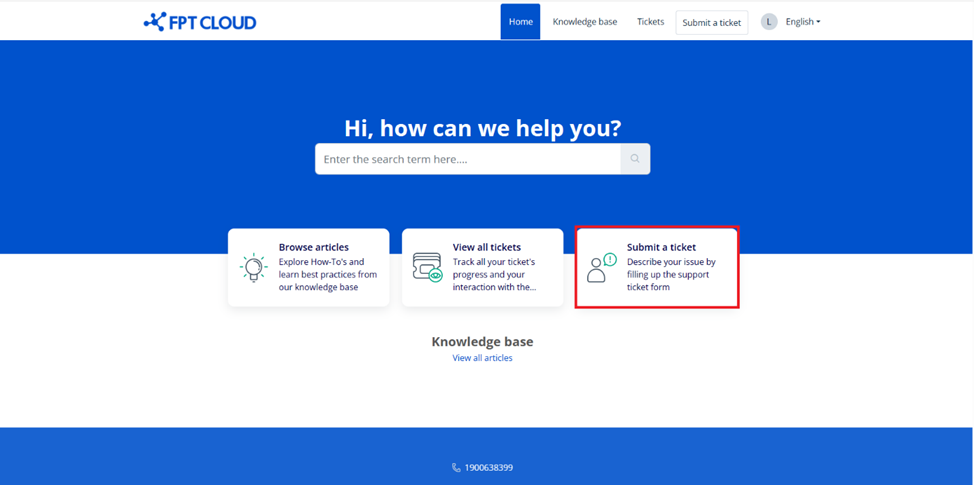 Cách 2: Thông qua tương tác với FPT Cloud Zalo OA: Khách hàng chỉ cần gõ /support vào trong nhóm hỗ trợ chính thức giữa khách hàng và FPT Cloud trên Zalo hoặc chat trực tiếp với FPT Cloud Official Account. Lúc này Zalo sẽ gửi về cho bạn một đường link dẫn tới trang support của FPT Cloud.
Cách 2: Thông qua tương tác với FPT Cloud Zalo OA: Khách hàng chỉ cần gõ /support vào trong nhóm hỗ trợ chính thức giữa khách hàng và FPT Cloud trên Zalo hoặc chat trực tiếp với FPT Cloud Official Account. Lúc này Zalo sẽ gửi về cho bạn một đường link dẫn tới trang support của FPT Cloud.
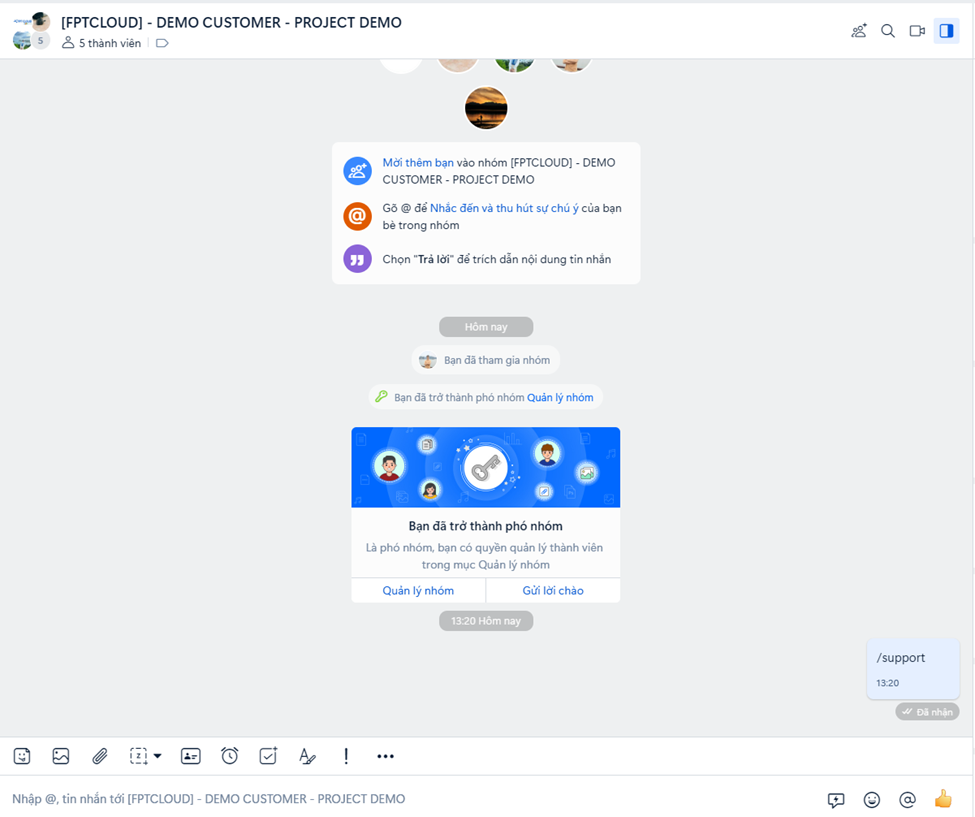
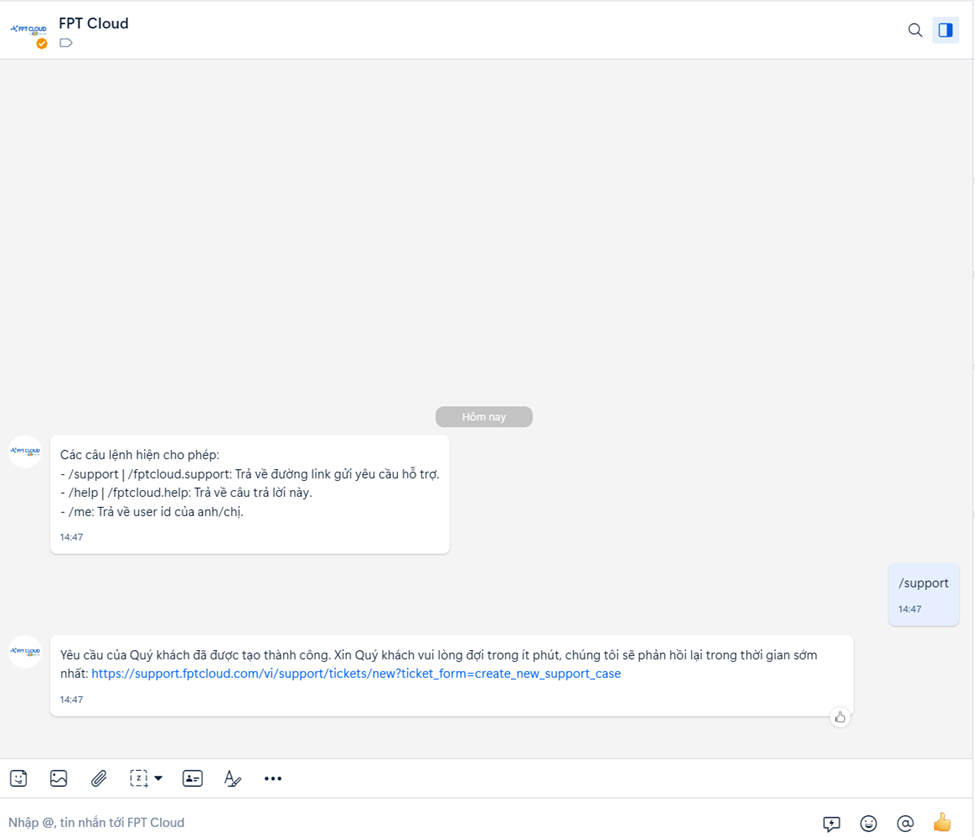 Sau khi nhấp vào đường link, giao diện trang web FPT Cloud Support hiện lên, bạn cần đăng nhập vào hệ thống để khởi tạo ticket.
Sau khi nhấp vào đường link, giao diện trang web FPT Cloud Support hiện lên, bạn cần đăng nhập vào hệ thống để khởi tạo ticket.
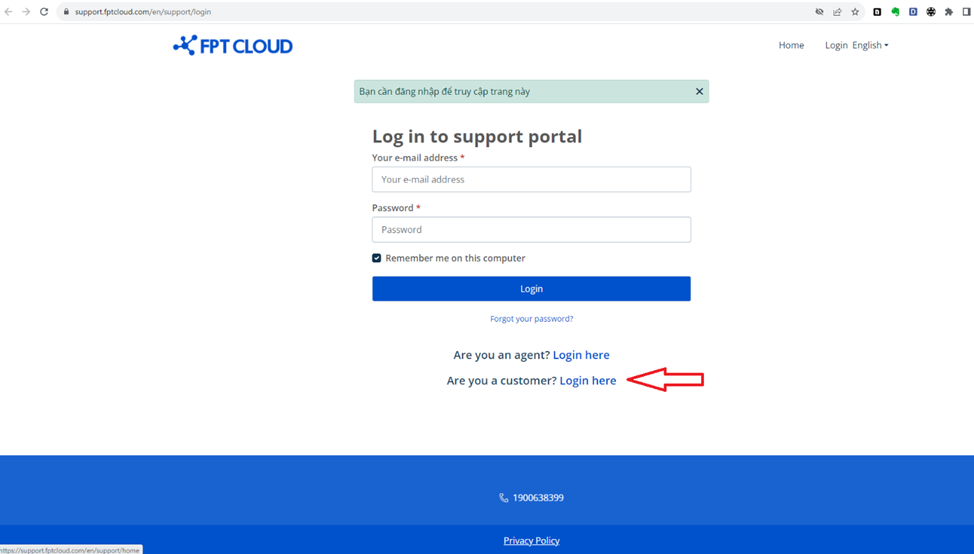 Bước 2: Điền các thông tin cần thiết
Bước 2: Điền các thông tin cần thiết
- Subject: Tiêu đề của yêu cầu hỗ trợ
- Organization name: Tên tenant của bạn trên FPT Cloud
- I need support for: Lựa chọn dịch vụ muốn hỗ trợ
- Lựa chọn mức độ ưu tiên của yêu cầu: Có bốn mức độ ưu tiên của ticket:
- Urgent: Hệ thống hiện tại đang bị gián đoạn, không thể truy cập được hoặc mất kết nối với Internet
- High: Hệ thống bị chậm, chập chờn hoặc mức độ ảnh hưởng lớn đến dịch vụ của khách hàng
- Medium: Mức độ ảnh hưởng thấp, hệ thống vẫn có thể hoạt động bình thường
- Low: Hỏi đáp về dịch vụ hoặc các yêu cầu hướng dẫn sử dụng, hỗ trợ cơ bản
- Description: Mô tả chi tiết về vấn đề cần hỗ trợ của bạn
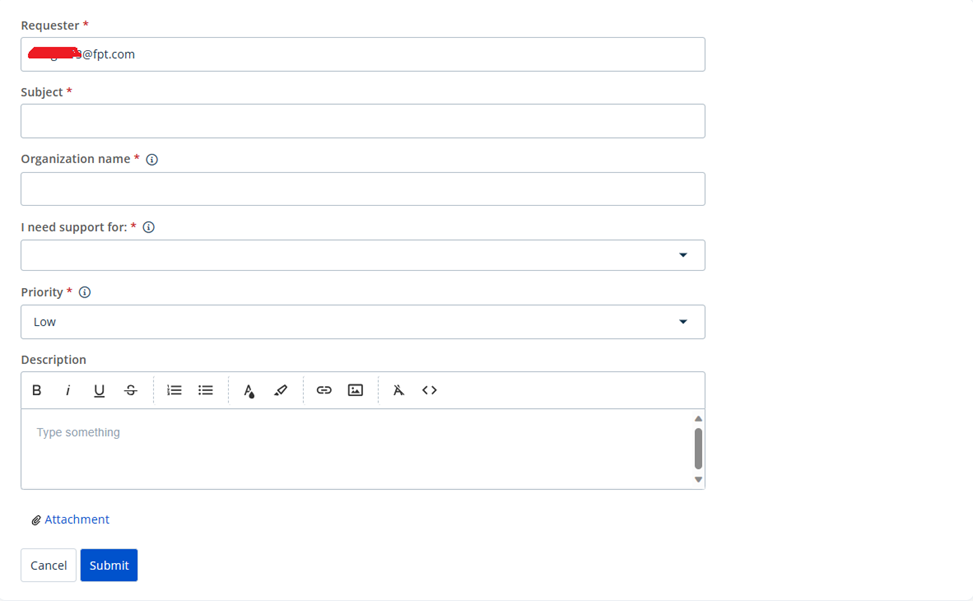 Sau khi nhập các thông tin và chọn Submit. Yêu cầu của bạn sẽ được ghi nhận trên hệ thống. Đồng thời hệ thống support của FPT Cloud sẽ gửi email xác nhận yêu cầu hỗ trợ đã được khởi tạo thành công.
Sau khi nhập các thông tin và chọn Submit. Yêu cầu của bạn sẽ được ghi nhận trên hệ thống. Đồng thời hệ thống support của FPT Cloud sẽ gửi email xác nhận yêu cầu hỗ trợ đã được khởi tạo thành công.
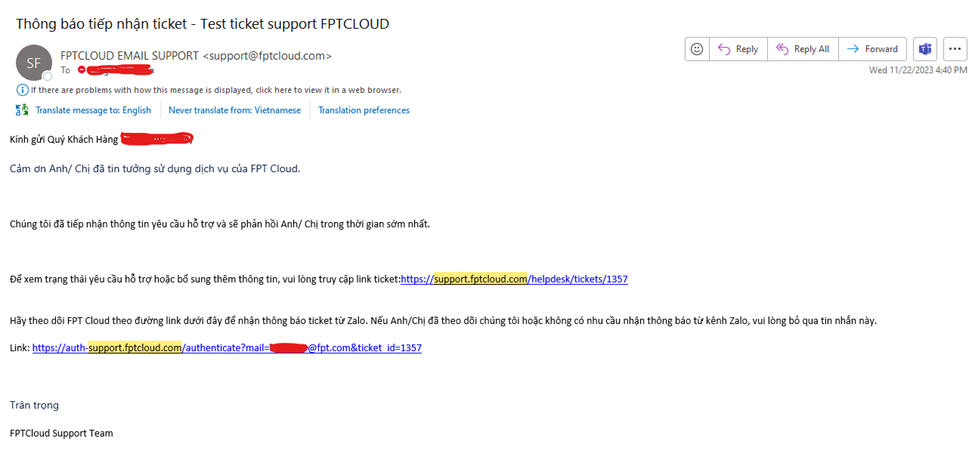 Bước 3: Bật tính năng nhận thông báo trạng thái ticket tự động qua Zalo
Bước 3: Bật tính năng nhận thông báo trạng thái ticket tự động qua Zalo
Trong email thông báo ticket được khởi tạo, nhấp chuột vào đường link phía cuối email, một mã QR code sẽ xuất hiện. Mở ứng dụng zalo và quét mã QR code để đăng nhập Zalo Web trên PC. Sau đó chọn Cho phép FPT Cloud truy xuất vào thông tin Tên và Ảnh đại diện của bạn.
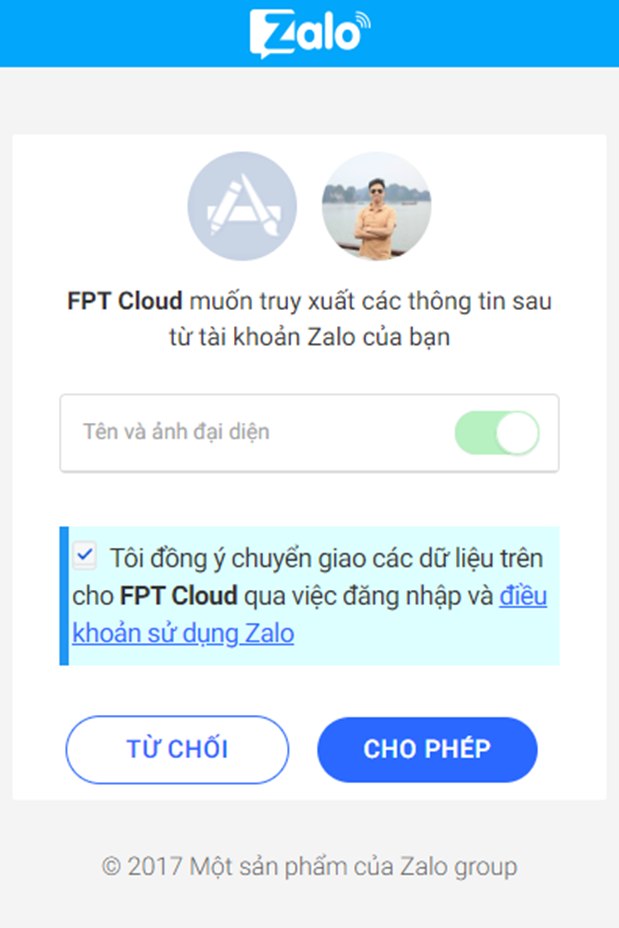 Sau khi hoàn thành, bạn sẽ nhận được thông báo cập nhật trạng thái của ticket support tự động qua Zalo chat.
Sau khi hoàn thành, bạn sẽ nhận được thông báo cập nhật trạng thái của ticket support tự động qua Zalo chat.
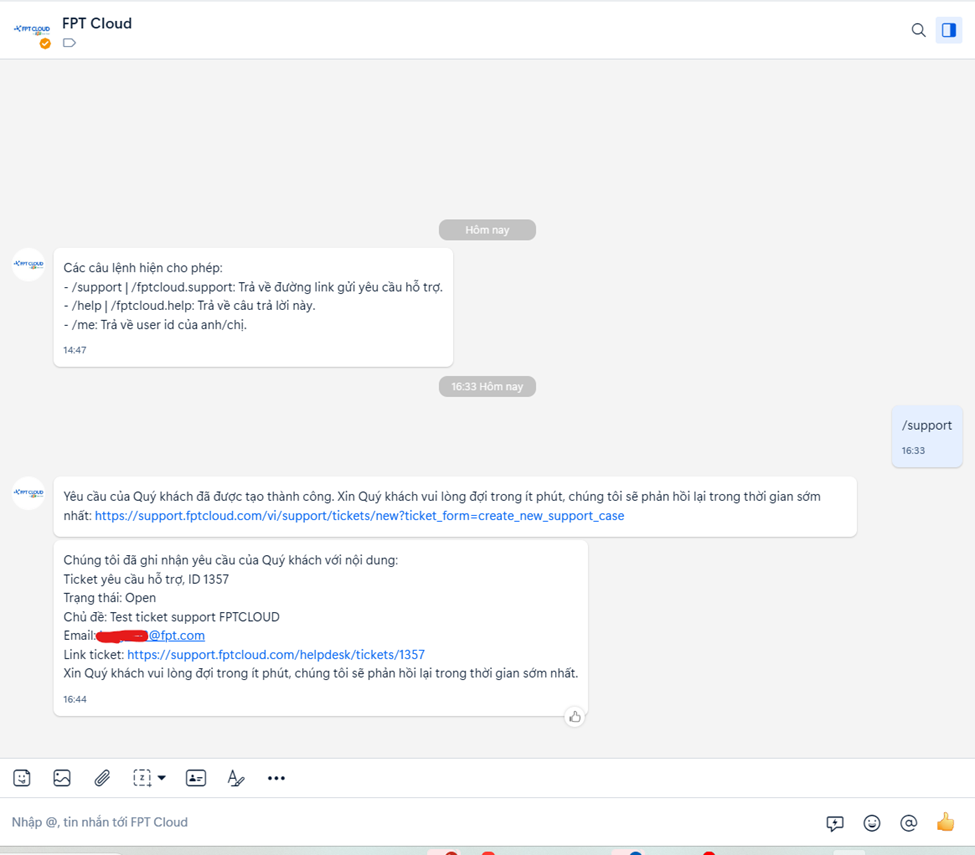
IV. Kiểm tra trạng thái ticket
- Hệ thống sẽ cập nhật trạng thái của ticket tự động đến zalo của bạn trong trường hợp bạn đã hoàn thành các bước theo hướng dẫn ở trên.
- Khách hàng cũng có thể chủ động kiểm tra trạng thái xử lý của ticket trên Portal support của FPT Cloud bằng cách truy cập: